বিষয়বস্তুৰ তালিকা
যদি আপুনি এক্সেলত সময়ৰ লগত ঘণ্টাবোৰ সহজে যোগ কৰিব বিচাৰে, তেন্তে এই কামটো কৰাৰ বিভিন্ন উপায় জানিবলৈ এই লেখাটো অনুসৰণ কৰিব পাৰে। গতিকে, সেই উপায়সমূহ অন্বেষণ কৰাৰ বাবে মূল প্ৰবন্ধটোত সোমাওঁ আহক।
কাৰ্য্যপুস্তিকা ডাউনলোড কৰক
ঘণ্টাৰ সংযোজন.xlsm
8 উপায় Excel ত সময়লৈ ঘন্টা যোগ কৰক
ইয়াত, আমাৰ ওচৰত তলত দিয়া দুটা ডাটাছেট আছে; এটা প্ৰৱেশ সময় ৰ বাবে, এটা কোম্পানীৰ কৰ্মচাৰীসকলৰ সময় সময়সীমা কাম কৰা আৰু আনটোত অৰ্ডাৰৰ সময় , কালৰ ৰেকৰ্ডসমূহ আছে অৰ্ডাৰৰ সময়ৰ মাজত, আৰু আন এটা কোম্পানীৰ সামগ্ৰীৰ ডেলিভাৰী সময়ৰ মাজত।
এই ডাটাছেটসমূহ ব্যৱহাৰ কৰি, আমি এক্সেলত সময়ৰ সৈতে ঘণ্টা যোগ কৰাৰ উপায়সমূহ সহজে দেখুৱাম।


আমি ইয়াত Microsoft Excel 365 সংস্কৰণ ব্যৱহাৰ কৰিছো, আপুনি আপোনাৰ সুবিধা অনুসৰি অন্য যিকোনো সংস্কৰণ ব্যৱহাৰ কৰিব পাৰে।
পদ্ধতি- 1: Excel ত 24 ঘন্টাতকৈ কম সময়ৰ বাবে ঘণ্টা যোগ কৰক
ইয়াত, আমি সাধাৰণতে সময় সময় ৰ সৈতে প্ৰৱেশ সময় যোগ কৰিম পাবলৈ কৰ্মচাৰীসকলৰ প্ৰস্থান সময় , আৰু ইয়াত যোগফল অপাৰেটৰৰ সৈতে সময় যোগ কৰিবলৈ আপুনি কৰিব লাগিব দুয়োটা মান তলৰ দৰে সময় ফৰ্মেটত ৰাখক।
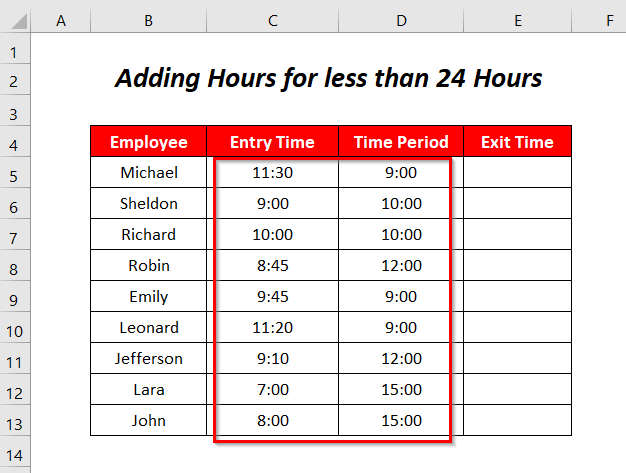
পদক্ষেপসমূহ :
➤ নিম্নলিখিত ব্যৱহাৰ কৰক E5 কোষত সূত্ৰ।
7 005ইয়াত, C5 হৈছে প্ৰৱেশ সময় , D5 হৈছে সময়ৰ সময়সীমা ।

➤ ENTER টিপক আৰু পূৰণ হেণ্ডেল তললৈ টানি নিয়ক

প্ৰৱেশ সময় ৰ সৈতে ঘন্টা যোগ কৰাৰ পিছত আমি নিম্নলিখিত প্ৰস্থান সময় পাইছো।

অধিক পঢ়ক: এক্সেলত সময়ত ১ ঘণ্টা কেনেকৈ যোগ কৰিব পাৰি (৭টা উদাহৰণ)
পদ্ধতি-২: ঘণ্টা যোগ কৰক প্ৰৱেশ সময় ৰ সৈতে ঘন্টা যোগ কৰাৰ পিছত প্ৰস্থান সময় 24 ঘন্টাতকৈ অধিক পাবলৈ, আমি ঘন্টা বৃদ্ধি কৰিছো এই উদাহৰণত সময়ৰ সময়সীমা ৰ।
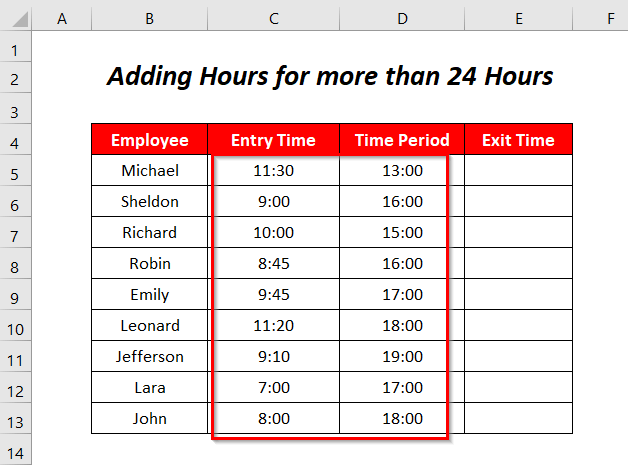
পদক্ষেপসমূহ :
➤ কোষত নিম্নলিখিত সূত্ৰটো ব্যৱহাৰ কৰক E5 .
=C5+D5 ইয়াত, C5 হৈছে প্ৰৱেশ সময় , D5 হৈছে সময়ৰ সময়সীমা ।

➤ ENTER টিপক আৰু পূৰণ হেণ্ডেল <7 তললৈ টানি নিয়ক>tool.

গতিকে, আমি দেখিব পাৰো যে মানসমূহ যোগ কৰাৰ পিছত আমি আমাৰ প্ৰত্যাশিত প্ৰস্থান সময় পোৱা নাই কাৰণ 24 ৰ সমান বা তাতকৈ অধিক ঘন্টা এক্সেলে দিনটোত ২৪ ঘণ্টা বিবেচনা কৰিব আৰু তাৰ পিছত শ্বো এই সমস্যা সমাধান কৰিবলে প্ৰস্থান সময় নিৰ্ব্বাচন কৰক আৰু তাৰ পিছত ঘৰ <7 লৈ যাওক>টেব >> সংখ্যা বিন্যাস সংলাপ বাকচ চিহ্ন।
আপুনি CTRL+1 ক্লিক কৰিও তালৈ যাব পাৰে।

তাৰ পিছত বিন্যাস কোষসমূহ সংলাপ বাকচ পপ আপ হ'ব।
➤ সংখ্যা বিকল্প >> স্বনিৰ্বাচিত লৈ যাওক বিকল্প >> লিখা [h]:mm ধৰণ বাকচত >> ঠিক আছে টিপক।

তাৰ পিছত, আমি আমাৰ প্ৰকৃত যোগ কৰা মানসমূহ ২৪ ঘণ্টাৰো অধিক সময়ৰ বাবে পাম।

অধিক পঢ়ক: এক্সেলত ২৪ ঘণ্টাৰ ভিতৰত সময় কেনেকৈ যোগ কৰিব পাৰি (৪ উপায়)
পদ্ধতি-৩: এক্সেলত সময়লৈ ঘণ্টা যোগ কৰক ব্যৱহাৰ কৰি TIME ফাংচন
ইয়াত, আমি প্ৰস্থান সময় পাবলৈ প্ৰৱেশ সময় ৰ সৈতে ঘন্টা যোগ কৰিবলৈ TIME ফাংচন ব্যৱহাৰ কৰিম আৰু আপুনি পাৰিব সময়ৰ সময়সীমা ৰ ঘন্টাসমূহ ইয়াত সাধাৰণ ফৰ্মেটত ৰাখক।

পদক্ষেপসমূহ :
➤ E5 কোষত নিম্নলিখিত সূত্ৰটো টাইপ কৰক।
=TIME(HOUR(C5)+D5,MINUTE(C5),SECOND(C5)) ইয়াত, C5 হ'ল প্ৰৱেশ সময় , D5 হ'ল সময়ৰ সময়সীমা ।
- ঘন্টা(C5)+D5 → 11+9
আউটপুট → 20
- মিনিট(C5) → 30
- দ্বিতীয়(C5) → 0
- সময়(ঘন্টা(C5)+D5,মিনিট(C5),দ্বিতীয়(C5)) → হয়
TIME(20,30,0)
আউটপুট → 20:30

➤ ENTER টিপক আৰু Fill Handle টুলটো তললৈ টানি নিয়ক।

শেষত, আমি পাইছো প্ৰস্থান সময় সময়ৰ সময়সীমা ৰ ঘণ্টাসমূহ প্ৰৱেশ সময় ৰ সৈতে যোগ কৰাৰ পিছত।

অধিক পঢ়ক: এক্সেলত সময়ত 8 ঘন্টা যোগ কৰক (4 উপযুক্ত উপায়)
পদ্ধতি-4: ঋণাত্মক ঘণ্টাৰ বাবে এক্সেলত সময়লৈ ঘণ্টা যোগ কৰক
ধৰি লওক, আমাৰ Time Periods হিচাপে কিছুমান ঋণাত্মক ঘণ্টা আছে আৰু ইয়াত আমি এই ঋণাত্মক ঘণ্টাবোৰক ৰ সৈতে যোগ কৰিম প্ৰৱেশৰ সময় .

যদিও ঋণাত্মক সময়সীমা থকাটো যথেষ্ট অস্বাভাৱিক, আমি এই ডাটাছেটৰ জৰিয়তে সামঞ্জস্য আৰু সৰলতা বজাই ৰাখিবলৈ দেখুৱাইছো।
পদক্ষেপ :
যদি আমি পূৰ্বৰ পদ্ধতিৰ দৰে তলৰ সূত্ৰটো ব্যৱহাৰ কৰো, তেন্তে আমাৰ হাতত #NUM থাকিব! ঋণাত্মক ফলাফলৰ বাবে ভুল কাৰণ সময় ঋণাত্মক হ'ব নোৱাৰে।
=TIME(HOUR(C5)+D5,MINUTE(C5),SECOND(C5)) 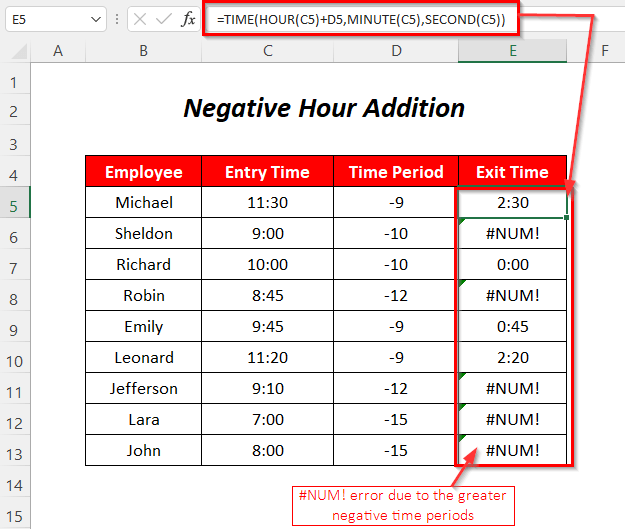
গতিকে, আমি সমাধান কৰিম এই সমস্যাটো নিম্নলিখিত সূত্ৰ ব্যৱহাৰ কৰি
=TIME(IF(HOUR(C5)+D5<0,24+HOUR(C5)+D5,HOUR(C5)+D5),MINUTE(C5),SECOND(C5)) ইয়াত, C5 হ'ল প্ৰৱেশ সময় , D5 হৈছে সময়ৰ সময়সীমা ।
- ঘণ্টা(C5)+D5<0 → 11-9<0 → 2<0
আউটপুট → মিছা
- যদি(মিছা,24+ঘণ্টা(C5)+D5, ঘন্টা(C5) +D5) → যিহেতু ই FALSE গতিকে ই তৃতীয় যুক্তিটো এক্সিকিউট কৰিব
আউটপুট → 2
- TIME( IF(ঘন্টা(C5)+D5<0,24+ঘণ্টা(C5)+D5,ঘণ্টা(C5)+D5),মিনিট(C5),ছেকেণ্ড(C5)) → সময়(2,30,0)
আউটপুট → 2:30
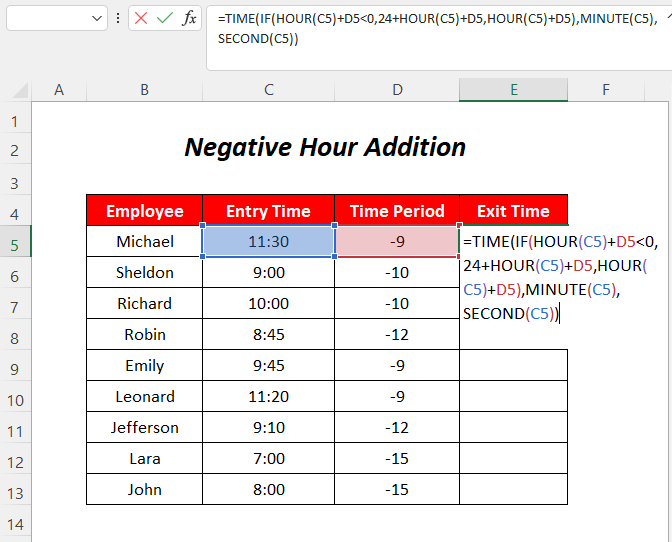
➤ ENTER টিপক আৰু ফিল হেণ্ডেল সঁজুলি তললৈ টানি নিয়ক।

#NUM পোৱাৰ পৰিবৰ্তে! error, এতিয়া, আমি সেই ঋণাত্মক মানবোৰত ২৪ টালৈকে যোগ কৰিছো।

অধিক পঢ়ক: বিয়োগ আৰু প্ৰদৰ্শন কেনেকৈ কৰিব লাগে এক্সেলত ঋণাত্মক সময় (৩টা পদ্ধতি)
একেধৰণৰ পঢ়া
- দুপৰীয়াৰ আহাৰ গ্ৰহণৰ সৈতে এক্সেল টাইমশ্বীট ফৰ্মুলা (৩টা উদাহৰণ)
- [স্থিৰ!] SUM Excel ত সময়ৰ মানৰ সৈতে কাম কৰা নাই (5 টা সমাধান)
- ঘণ্টা কেনেকৈ গণনা কৰিব আৰু...পে-ৰোল এক্সেলৰ বাবে মিনিট (৭টা সহজ উপায়)
- এক্সেলত ঘন্টা আৰু মিনিট যোগ কৰা (৪টা উপযুক্ত পদ্ধতি)
- এক্সেলত সময় কেনেকৈ যোগ কৰিব পাৰি স্বয়ংক্ৰিয়ভাৱে (৫টা সহজ উপায়)
পদ্ধতি-৫: তাৰিখ সময়ৰ তালিকাৰ বাবে এক্সেলত সময়ত ঘণ্টা যোগ কৰক
ইয়াত, আমাৰ তাৰিখ আৰু সময়ৰ সংমিশ্ৰণ আছে অৰ্ডাৰৰ সময় স্তম্ভ আৰু এই সময়সমূহৰ সৈতে আমি ডেলিভাৰী সময় পাবলৈ অধিকাল ৰ ঘণ্টাসমূহ যোগ কৰিম।

পদক্ষেপ :
যদি আমি তলৰ সূত্ৰটো ব্যৱহাৰ কৰো তেন্তে ঘণ্টা যোগ কৰাৰ পৰিৱৰ্তে আমি দিনবোৰৰ লগত সময়সীমা যোগ কৰিম,
=C5+D5 
দিনটোক ঘন্টালৈ ৰূপান্তৰিত কৰাৰ বাবে Durations ৰ ঘণ্টাবোৰক 24 ৰে ভাগ কৰি আমি সেই সূত্ৰটো শুধৰাই দিব পাৰো . (১ দিন = ২৪ ঘন্টা)
=C5+D5/24 
➤ ENTER টিপক আৰু <6 তললৈ টানি নিয়ক>Fill Handle tool.

ফলত, আমি ডেলিভাৰী পাবলৈ অৰ্ডাৰ সময় ত ঘণ্টাসমূহ সফলতাৰে যোগ কৰিব পাৰো সময় (m-d-yy h: mm AM/PM) এতিয়া।

অধিক পঢ়ক: তাৰিখ আৰু সময় কেনেকৈ বিয়োগ কৰিব পাৰি Excel ত (৬টা সহজ উপায়)
পদ্ধতি-৬: তাৰিখ সময়লৈ ঘন্টা যোগ কৰিবলৈ TIME ফাংচন ব্যৱহাৰ কৰা
এই বিভাগত আমি অৰ্ডাৰত ঘন্টা যোগ কৰিম সময় TIME ফাংচন ব্যৱহাৰ কৰি।

পদক্ষেপসমূহ :
➤ নিম্নলিখিত সূত্ৰটো টাইপ কৰক E5 কোষত।
=C5+TIME(D5,0,0) ইয়াত, C5 হ'ল ক্ৰমৰ সময় , <৬>D৫ <৭>ই হৈছে<৮>অৱকাল<৯>। TIME এ সময়সীমাক ঘন্টালৈ ৰূপান্তৰ কৰিব আৰু তাৰ পিছত এই ঘণ্টাটোক অৰ্ডাৰ সময় ৰ সৈতে যোগ কৰা হ'ব।

➤ <টিপক 6>ENTER আৰু ফিল হেণ্ডেল সঁজুলি তললৈ টানি নিয়ক।
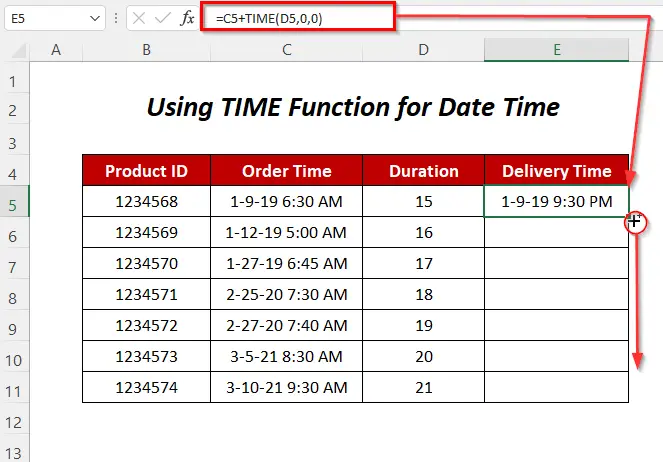
অৱশেষত, আমি ডেলিভাৰী টাইম ৰ বাবে পাইছো

অধিক পঢ়ক: এক্সেলত তাৰিখলৈ সময় কেনেকৈ যোগ কৰিব পাৰি (৪টা উপযোগী পদ্ধতি)
পদ্ধতি-7: সময়ত ঘন্টা যোগ কৰিবলৈ TIME, MOD আৰু INT ফাংচনসমূহ সংযুক্ত কৰা
আপুনি TIME ফাংচন , MOD ফাংচন<ব্যৱহাৰ কৰি সময়সমূহত ঘন্টা যোগ কৰিব পাৰিব 7>, INT ফাংচন ও।

পদক্ষেপসমূহ :
➤ <কোষত নিম্নলিখিত সূত্ৰটো টাইপ কৰক ৬>E5 .
=সময়(MOD(D5,24),0,0)+C5+INT(D5/24)
ইয়াত, C5 হ'ল অৰ্ডাৰ সময় , D5 হ'ল কাল ।
- MOD(D5,24) → MOD(15,24)
আউটপুট → 15
- সময় (MOD(D5,24),0,0) → TIME(15,0,0)
আউটপুট → 0.625
- INT(D5/24) → INT(15/24) → INT(0.625)
আউটপুট 0
- সময়(MOD(D5,24),0,0)+C5+INT(D5/24) হৈ পৰে
সময়(০.৬২৫+৪৩৪৭৪.২৭০৮৩৩৩+০)<৫০><১><০><৪৯>আউটপুট → <৫০>১-৯-১৯ ৯:৩০ বজাত<১><২৮><২৯><০><৫১>
➤ ENTER টিপক আৰু ফিল হেণ্ডেল সঁজুলি তললৈ টানি নিয়ক।
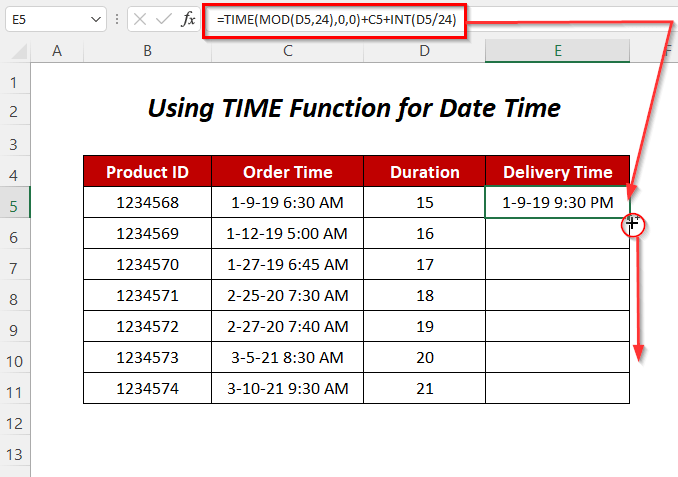
শেষত, আপুনি পাব ডেলিভাৰীৰ সময় পণ্যসমূহৰ বাবে।
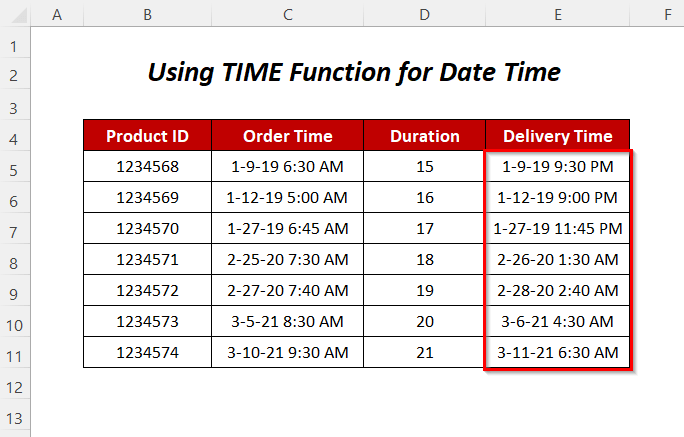
অধিক পঢ়ক: ঘন্টা, মিনিট, আৰু...এক্সেলত চেকেণ্ড
পদ্ধতি-৮: এক্সেলত সময়ত ঘণ্টা যোগ কৰিবলৈ এটা VBA ক'ড ব্যৱহাৰ কৰা
ইয়াত, আমি যোগ কৰিবলৈ এটা VBA ক'ড ব্যৱহাৰ কৰিম অৰ্ডাৰৰ সময় ৰ সৈতে অৰ্ডাৰৰ সময় ঘণ্টা ডেলিভাৰী সময় পাবলৈ।

পদক্ষেপসমূহ :
➤ ডেভেলপাৰ টেব >> ভিজুৱেল বেচিক বিকল্প।

লৈ যাওক তাৰ পিছত, ভিজুৱেল বেচিক সম্পাদক খোল খাব।
➤ সন্দৰ্ভত টেব >> মডিউল বিকল্পলৈ যাওক।

তাৰ পিছত এটা মডিউল সৃষ্টি হ'ব।
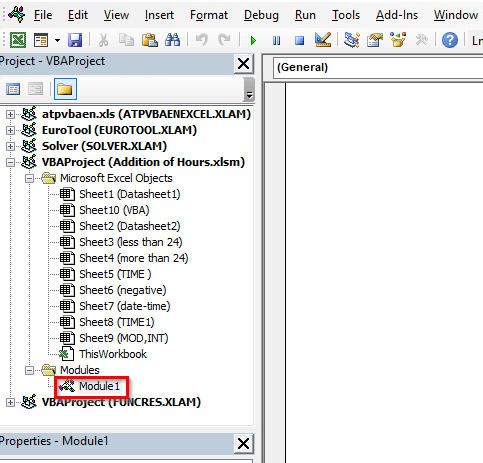
➤ তলৰ ক'ডটো লিখক
7928
এই ক'ডে Houraddition ফাংচন সৃষ্টি কৰিব, CDATE এ প্ৰদত্ত মানক তাৰিখলৈ ৰূপান্তৰ কৰিব আৰু DATEADD এ এই তাৰিখত ঘন্টা মান যোগ কৰিব। শেষত, এই তাৰিখ-সময়লৈ আমাৰ আকাংক্ষিত বিন্যাস দিব।

এতিয়া, শ্বীটলৈ উভতি যাওক আৰু E5 <কোষত তলৰ সূত্ৰটো লিখক 1>
=Houraddition(C5,D5)ইয়াত, C5 ই হৈছে অৰ্ডাৰ টাইম , D5 ই হৈছে সময়সীমা আৰু ঘন্টা যোগ কৰিলে এ অৰ্ডাৰ ক অৰ্ডাৰৰ তাৰিখ লৈ যোগ কৰিব।

➤ ENTER টিপক আৰু Fill Handle টুলটো তললৈ টানি নিয়ক।

এই ধৰণে, আমি পাম ডেলিভাৰী সময় পণ্যসমূহৰ বাবে।
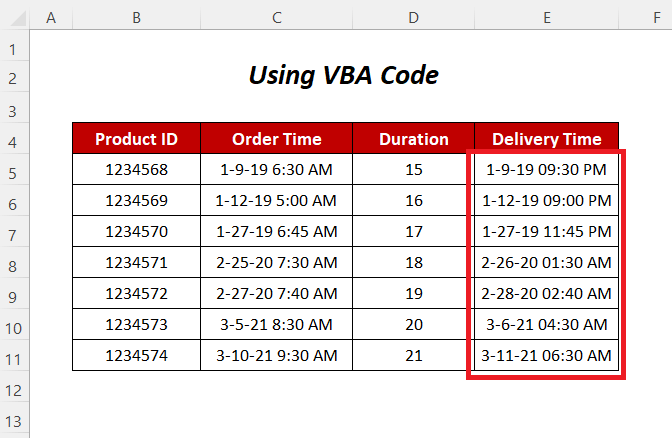
অধিক পঢ়ক: এক্সেলত তাৰিখ আৰু সময় কেনেকৈ যোগ কৰিব লাগে (4 সহজ পদ্ধতি)
অনুশীলন অংশ
নিজে অনুশীলন কৰাৰ বাবে আমি তলত দিয়া অভ্যাস প্ৰদান কৰিছো অভ্যাস1 আৰু অভ্যাস2 নামৰ পত্ৰিকাসমূহত অংশসমূহ। অনুগ্ৰহ কৰি নিজেই কৰক।


উপসংহাৰ
এই লেখাটোত আমি ঘণ্টা যোগ কৰাৰ উপায়সমূহ আলোচনা কৰিবলৈ চেষ্টা কৰিলোঁ এক্সেলত সময়লৈ। আশাকৰোঁ আপোনালোকে ইয়াক উপযোগী বুলি বিবেচনা কৰিব। যদি আপোনাৰ কোনো পৰামৰ্শ বা প্ৰশ্ন আছে, তেন্তে মন্তব্যৰ অংশত নিঃসংকোচে শ্বেয়াৰ কৰিব পাৰে।

